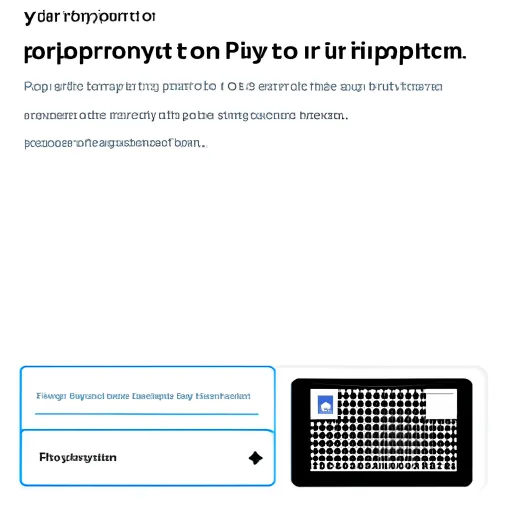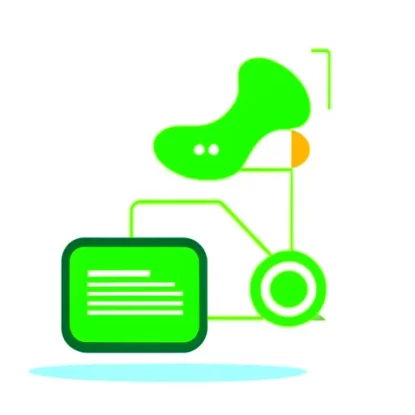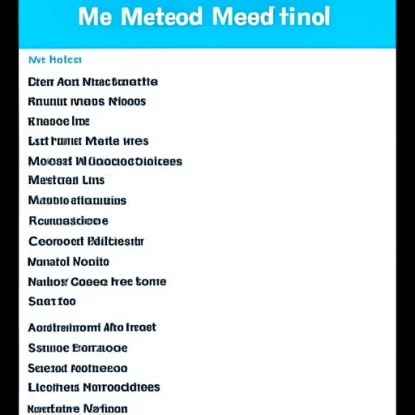Введение
В Jupyter Notebook широко используется Python для анализа данных, разработки приложений, создания машинного обучения и многого другого. Понимание версии Python, с которой вы работаете, является важным аспектом, поскольку это позволяет вам использовать соответствующие библиотеки и модули, а также избежать возможных конфликтов и несоответствий программного обеспечения.
Почему важно знать версию Python в Jupyter Notebook?
Знание версии Python в Jupyter Notebook имеет несколько причин. Во-первых, некоторые библиотеки и модули могут быть совместимы только с определенными версиями Python. Если вы работаете с кодом, который требует определенной версии Python, важно знать, совместима ли ваша текущая версия с этим кодом.
Во-вторых, знание версии Python позволяет вам использовать соответствующие синтаксические возможности и функциональные изменения, которые были внесены в последних версиях. Если в вашем коде есть новые функции или усовершенствования, доступные только в более поздних версиях Python, вы можете использовать их, чтобы улучшить эффективность своего кода.
Проверка версии Python с помощью командной строки
Используя команду “python –version”
Простой и быстрый способ проверить версию Python – это использовать команду “python –version”. Для этого откройте командную строку и введите эту команду. Она выведет текущую установленную версию Python.
Пример использования:
$ python --version
Python 3.9.2
Используя команду “python -V”
Другой вариант команды для проверки версии Python – это использовать команду “python -V”. Как и в предыдущем случае, просто введите эту команду в командной строке и она отобразит установленную версию Python.
Пример использования:
$ python -V
Python 3.9.2
Проверка версии Python с помощью Jupyter Notebook
Более удобный способ проверить версию Python в Jupyter Notebook – это использовать некоторые встроенные инструменты и функции.
Используя Python magic команду “%python_version”
В Jupyter Notebook вы можете использовать специальную магическую команду %python_version, которая отобразит версию Python, с которой вы работаете.
Пример использования:
%python_version
Используя sys модуль и функцию sys.version
Другой подход – использование модуля sys и функции sys.version в Jupyter Notebook. Это позволяет получить доступ к информации о версии Python.
Пример использования:
import sys
print(sys.version)
Какая версия Python вам нужна?
Для успешной работы в Jupyter Notebook вам нужно знать, какая версия Python вам необходима. Вопрос версии Python 2 или Python 3 достаточно важен, поскольку они имеют некоторые ключевые различия. Включая различный синтаксис, доступные функции, библиотеки и модули.
Python 2 или Python 3?
Python 2 и Python 3 существенно отличаются друг от друга. Python 2 считается более старой версией, которая имеет некоторые устаревшие функции и синтаксис.
Совместимость с библиотеками и модулями
Если вы планируете использовать определенные библиотеки и модули, важно узнать их совместимость с версией Python. Некоторые библиотеки могут иметь ограничения для определенных версий Python, поэтому важно убедиться, что вы используете соответствующую версию для вашего кода.
Теперь, когда вы знаете, как проверить версию Python в Jupyter Notebook, вы готовы приступить к работе и использованию различных возможностей данного инструмента. Избегайте возможных проблем и несоответствий, которые могут возникнуть из-за несовместимости версий, и наслаждайтесь программированием на Python в Jupyter Notebook!
Почему важно знать версию Python в Jupyter Notebook?
Знание версии Python, с которой вы работаете в Jupyter Notebook, имеет несколько важных причин. Рассмотрим некоторые из них:
Установка совместимых библиотек и модулей
Знание версии Python в Jupyter Notebook позволяет установить и использовать совместимые библиотеки и модули. Некоторые библиотеки могут иметь ограничения для определенных версий Python, и установка неподходящей версии может вызвать конфликты и ошибки. Знание версии Python позволяет вам выбрать совместимую версию библиотек и быть уверенным, что они будут работать без проблем.
Использование синтаксических возможностей
С каждым новым выпуском Python вводятся новые функции, усовершенствования, синтаксические возможности и другие улучшения. Знание версии Python позволяет вам использовать эти возможности при разработке вашего кода. Если вы, например, используете новую версию Python 3, вы можете использовать новые операторы, модули и изменения синтаксиса, которые сделают ваш код более эффективным и читаемым.
Следование Python 2 и Python 3 различиям
Введение Python 3 привело к некоторым изменениям в языке по сравнению с более старой версией Python 2. Знание версии Python, с которой вы работаете в Jupyter Notebook, позволяет вам быть уверенным, что вы пишете совместимый код. Если вы работаете на Python 2, необходимо учесть его различия и ограничения в сравнении с Python 3, чтобы избежать ошибок и проблем в вашем коде.
Знание версии Python в Jupyter Notebook – это важный аспект при работе с языком программирования Python. Это позволяет вам использовать совместимые библиотеки и модули, воспользоваться новыми возможностями языка и быть уверенным, что ваш код соблюдает требования выбранной версии Python.
Проверка версии Python с помощью командной строки
Проверка версии Python с помощью командной строки является одним из самых простых и быстрых способов узнать текущую установленную версию Python. Давайте рассмотрим несколько подразделов, которые помогут вам выполнить эту проверку.
Используя команду “python –version”
Одним из способов проверить версию Python является использование команды “python –version” в командной строке. Эта команда отобразит установленную версию Python на вашем компьютере.
Пример использования:
$ python --version
Python 3.9.2
Используя команду “python -V”
Другой способ проверки версии Python – это использование команды “python -V” в командной строке. Так же, как и предыдущий способ, эта команда также отображает текущую установленную версию Python.
Пример использования:
$ python -V
Python 3.9.2
Оба этих способа позволяют быстро и просто узнать версию Python, установленную на вашем компьютере. Это полезно, когда вам необходимо проверить, соответствует ли версия Python вашим требованиям и совместима ли с вашим кодом.
Узнав версию Python с помощью командной строки, вы готовы приступить к использованию Jupyter Notebook и выполнению своих задач с максимальной эффективностью и совместимостью.\
Проверка версии Python с помощью Jupyter Notebook
Проверка версии Python в Jupyter Notebook предоставляет более удобный способ узнать текущую установленную версию Python, чем использование командной строки. Рассмотрим несколько подразделов, которые помогут вам выполнить эту проверку.
Используя Python magic команду “%python_version”
В Jupyter Notebook вы можете использовать специальную магическую команду %python_version, которая позволяет вам узнать текущую версию Python.
Пример использования:
%python_version
После выполнения этой команды в ячейке Jupyter Notebook будет отображена версия Python, с которой вы работаете.
Используя sys модуль и функцию sys.version
Другой способ проверки версии Python в Jupyter Notebook – это использование модуля sys и функции sys.version. Модуль sys предоставляет доступ к некоторым системным параметрам и функциям, включая информацию о версии Python.
Пример использования:
import sys
print(sys.version)
После выполнения этого кода в ячейке Jupyter Notebook будет отображена полная информация о версии Python.
Проверка версии Python с помощью Jupyter Notebook предоставляет более удобный и визуально привлекательный способ получения информации о версии Python. Это особенно полезно, когда вы работаете с Jupyter Notebook и хотите быстро и легко проверить версию Python, с которой вы работаете в своих проектах.
Какая версия Python вам нужна?
При выборе версии Python для работы в Jupyter Notebook следует учесть несколько факторов. Рассмотрим несколько подразделов, которые помогут вам определить, какая версия Python вам может потребоваться.
Python 2 или Python 3?
Первое, что стоит уточнить, это необходимость работы с Python 2 или Python 3. Обе версии имеют свои преимущества и особенности, и выбор зависит от ваших конкретных потребностей и требований проекта.
Если вам необходимо поддерживать существующий код или использовать сторонние библиотеки, разработанные под Python 2, то вам потребуется работать с Python 2. Однако, следует отметить, что Python 2 больше не поддерживается активно и рекомендуется переходить на Python 3, который представляет современную версию языка с множеством новых функций и улучшений.
Если вы начинаете новый проект или вам требуется использовать последние возможности языка Python, рекомендуется выбрать Python 3.
Совместимость с библиотеками и модулями
Обратите внимание на совместимость выбранной версии Python с библиотеками и модулями, которые вы планируете использовать. Некоторые библиотеки и модули могут быть совместимы только с определенными версиями Python. Проверьте документацию соответствующих библиотек и узнайте, соответствует ли выбранная версия Python их требованиям.
Функциональные возможности и изменения
Каждая новая версия Python вносит новые функциональные возможности и изменения в синтаксис и стандартную библиотеку. Если вам требуются конкретные функции или улучшения, проверьте, с каких версий Python они доступны. Узнайте, какие функции и усовершенствования введены в последней версии, чтобы определить, нужно ли вам обновление до этой версии или можно оставить текущую версию.
Принимая решение о версии Python, помните, что выбор зависит от ваших потребностей и требований проекта. Имейте в виду совместимость с библиотеками, особенности каждой версии и доступные функциональные возможности, чтобы определить, какая версия Python наиболее подходящая для вашей работы в Jupyter Notebook.
Заключение
Знание версии Python в Jupyter Notebook является важным аспектом при разработке и анализе данных. В этой статье мы рассмотрели различные способы проверки версии Python и узнали, каким образом это можно сделать с помощью командной строки и Jupyter Notebook.
Мы также рассмотрели, почему важно знать версию Python в Jupyter Notebook. Знание версии Python позволяет нам правильно установить совместимые библиотеки и модули, использовать синтаксические возможности и функциональные изменения соответствующей версии Python, а также быть в курсе различий между Python 2 и Python 3.
При выборе версии Python для работы в Jupyter Notebook важно учитывать свои потребности и требования проекта. Рекомендуется использовать актуальную версию Python, особенно если вы начинаете новый проект или планируете использовать последние возможности языка.
Надеемся, что эта статья помогла вам лучше понять, как проверить версию Python в Jupyter Notebook и принять правильное решение о выборе версии для вашей работы. Используйте свои знания и опыт, чтобы эффективно работать с Jupyter Notebook и достигать своих целей в программировании и анализе данных.